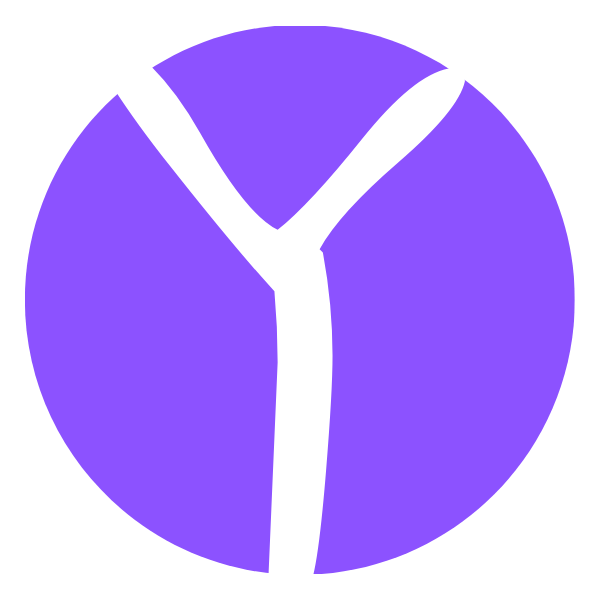快速启动
快速启动
视频教程,有Docker启动,宝塔启动:https://www.bilibili.com/video/BV1dj411H7oT (opens new window)
# 前置
项目代码:https://github.com/oddfar/campus-imaotai (opens new window)
在 release (opens new window) 页面,以 V1.0.11 例子
campus-modular.jar 是打包好的jar包,dist.zip 是打包好的前端文件,campus-imt-V1.0.11.zip 是docker一键启动所有服务(nginx redis mysql java)的配置文件。
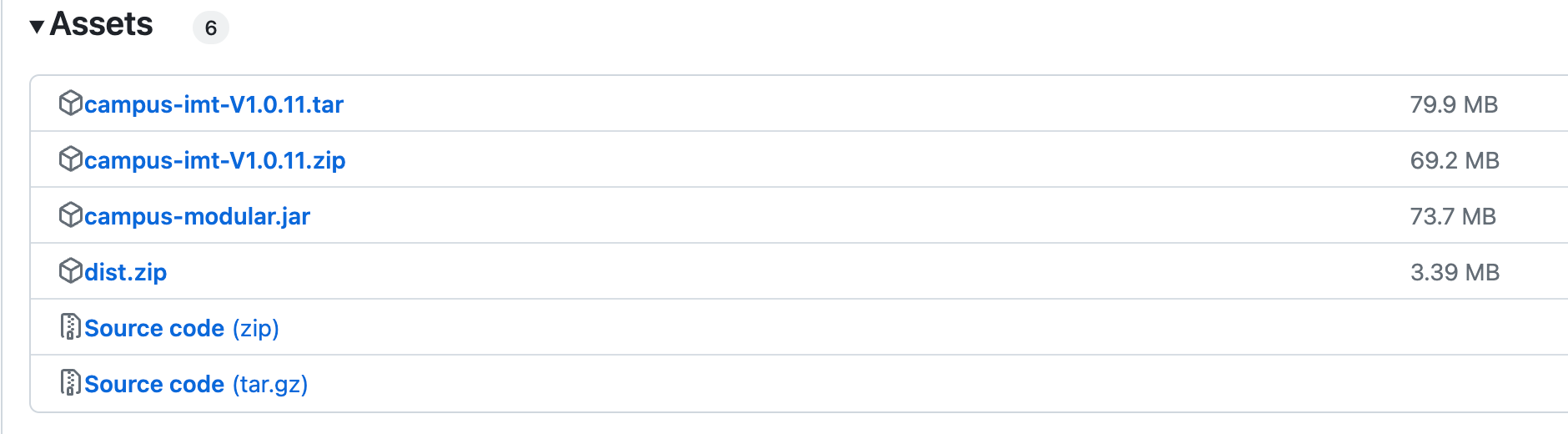
不会Docker部署的,可选择客户端版本:https://github.com/lisongkun/hygge-imaotai (opens new window)
# IDEA启动
环境准备:https://oddfar.github.io/campus-doc/pages/747f41/ (opens new window)
后端及后台启动可看此处:https://oddfar.github.io/campus-doc/pages/b784e7/ (opens new window)
# Docker启动后端
建议查看:https://oddfar.github.io/campus-doc/pages/3c5985/ (opens new window)
Docker Hub 仓库地址:https://hub.docker.com/r/oddfar/campus-imaotai (opens new window)
GitHub 镜像地址:https://github.com/users/oddfar/packages?repo_name=campus-imaotai (opens new window)
campus-imaotai-web是前端镜像、campus-imaotai-api是后端镜像
# 环境
本项目启动前需要 mysql redis 服务,请自行根据网上教程解决
mysql 创建 campus_imaotai 数据库,执行 sql 文件
sql 文件:https://github.com/oddfar/campus-imaotai/tree/master/doc/sql (opens new window)
该教程只是启动 Java 后端
# 启动
拉取镜像(以Docker Hub为例子):
docker pull oddfar/campus-imaotai
启动:
docker run --net host -d --restart=always --name campus-imaotai \
-v /docker/server/conf:/home/campus/conf --privileged \
-e TZ=Asia/Shanghai \
-e SERVER_PORT=8160 \
-e spring.config.additional-location=/home/campus/conf/application-prod.yml \
oddfar/campus-imaotai
2
3
4
5
6
之后需挂载使用外部配置文件
拷贝一份 campus-modular/src/resources目录下的 application-prod.yml (opens new window) 文件,放到服务器中的/docker/server/conf 目录下(也就是启动时挂载的文件目录,对应docker容器里的/home/campus/conf)
修改对应的 mysql redis配置
- mysql
url: jdbc:mysql://localhost:3306/campus_imaotai?useUnicode=true&characterEncoding=utf8&zeroDateTimeBehavior=convertToNull&useSSL=true&serverTimezone=GMT%2B8&autoReconnect=true&rewriteBatchedStatements=true&allowPublicKeyRetrieval=true
username: root
password: 123456789
2
3
- redis
--- # redis
spring:
redis:
# 地址
host: localhost
# 端口,默认为6379
port: 6379
# 数据库索引
database: 0
# 密码(如没有密码请注释掉)
# password:
2
3
4
5
6
7
8
9
10
11
至此您已经启动完后端服务了
# Docker-compose启动所有服务
文件地址:https://github.com/oddfar/campus-imaotai/blob/master/doc/docker-compose.zip (opens new window)
# 打包最新文件
如何打包项目最新的前端、后端部署文件?
利用 GitHub 的 Actions 自动构建文件
步骤如下:
Fork本项目打开自己项目的写入权限
对应链接:https://github.com/oddfar/campus-imaotai/settings/actions (opens new window)
把 仓库地址 换成自己的
在 settings -> actions -> General
Workflow permissions 中选择
Read and write permissions运行任务
版本号不填默认为
maven配置的版本,也就是最新版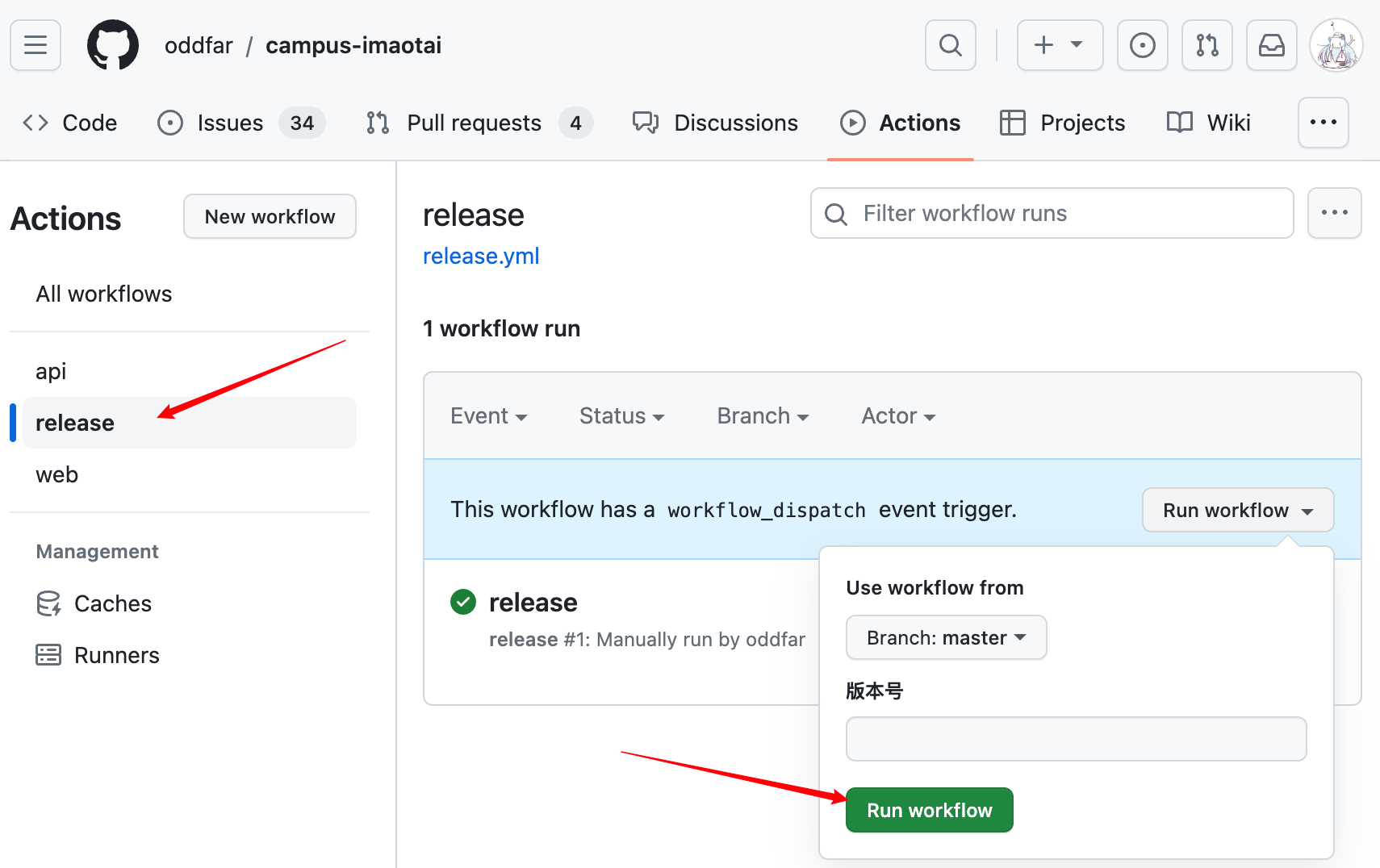
运行完之后在本项目的
releases下,有打包好的文件dist_xxx.tar.gz:前端campus-modular_xxx.jar:后端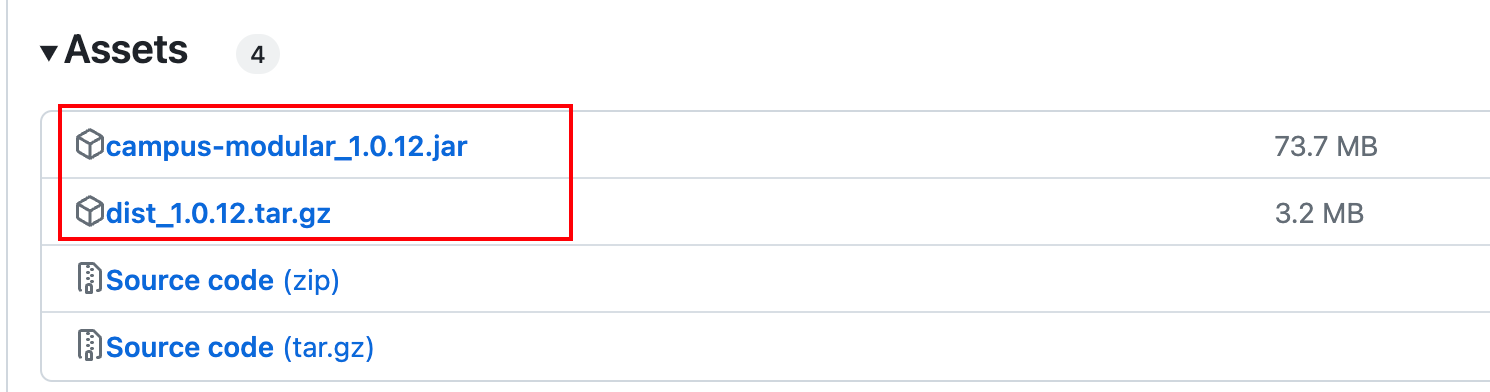
# 配置步骤
可参考 campus-imt-V1.0.11.zip (opens new window)文件
放置需要的的文件
/db目录下放置sql文件(在本项目/doc/sql目录下 )/jar目录下换成最新的jar包/html目录下换成最新的dist文件夹(不是压缩包)
# 启动步骤
- 进入目录:
cd 压缩文件名 - 构建docker服务:
docker-compose build - 启动docker容器:
docker-compose up -d
打开浏览器,输入:http://localhost:80 (opens new window),若能正确展示页面,则表明环境搭建成功。一共4个服务
升级步骤
把 /jar 目录下换成最新的 jar 包,/html 目录下换成最新的 dist 文件夹
#1、删除容器:
docker rm -f campus-server campus-nginx
#2、删除旧镜像
docker rmi campus-imt-vxxx_campus-server
#3、启动项目,项目根目录下执行
docker-compose up -d
2
3
4
5
6
# 前端部署
请看此处:https://oddfar.github.io/campus-doc/pages/3c5985/#前端部署 (opens new window)
# 旧版本
# V1.0.8及之前版本部署
该教程启动docker一键启动所有服务(nginx redis mysql java)
1、安装docker
docker安装教程: https://oddfar.github.io/notes/pages/fc0548/ (opens new window)
docker-compost安装教程:https://oddfar.github.io/notes/pages/a38e01/#安装 (opens new window)
2、解压文件
在 release (opens new window) 页面下载压缩包并解压。
文件:campus-imt-Vxxxx
解压压缩包:tar -zxvf 压缩文件名
3、启动docker
- 进入目录:
cd 压缩文件名 - 构建docker服务:
docker-compose build - 启动docker容器:
docker-compose up -d
打开浏览器,输入:http://localhost:80 (opens new window),若能正确展示页面,则表明环境搭建成功。一共4个服务
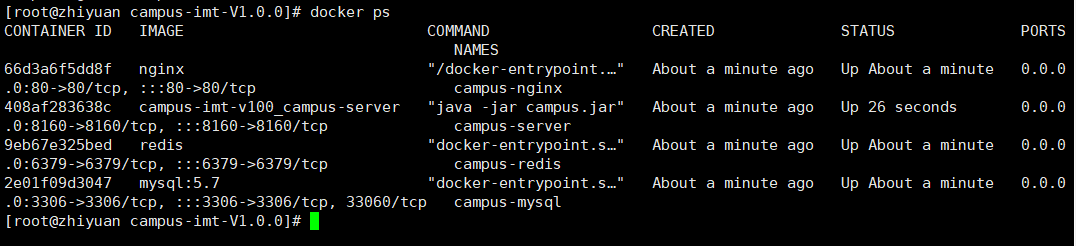
使用端口,mysql:13306:3306,redis:16379:6379,nginx:80:80,campus-service:8160:8160
若端口被占用,修改 docker-compose.yml 里的端口配置,例如 MySql:3306:3306 改成 3307:3306
启动服务的容器:
docker-compose up campus-mysql campus-server campus-nginx campus-redis
停止服务的容器:
docker-compose stop campus-mysql campus-server campus-nginx campus-redis
# V1.0.8版本升级方案
我已把 V1.0.11 打包好,用 V1.0.8的可用此更新:campus-imt-V1.0.11.zip (opens new window)
更新
#1、删除容器:
docker rm -f campus-server campus-nginx
#2、删除旧镜像
docker rmi campus-imt-vxxx_campus-server
#3、启动项目,项目根目录下执行
docker-compose up -d
2
3
4
5
6
说明
文件内容改动(对比旧的)如下:
1、替换 /jar 目录下的jar包
2、替换 /html 目录下的 dist 目录
3、修改 docker-compose.yml
campus-server 增加了一条配置,用于挂载外部配置
spring.config.additional-location: /home/campus/conf/application-prod.yml
4、编写新的 application-prod.yml 放置到 /campus/conf